İlan
Göz atma verilerinin serbest hareketliliğine ihtiyaç duyan kişi misiniz? Böyle bir bireyseniz, tipik bir gün ofisdeki bir masaüstünden bir müşterinin ofisinde bir dizüstü bilgisayara ve evdeki bir masaüstüne taşınmayı içerebilir. Arada, muhtemelen taramaya devam etmek için mobil cihazınızı kullanıyorsunuz. Cihazlar arasında geçiş yapmak tarama deneyimini kesintiye uğratır.
Bu Chrome saldırılarıyla, web sayfalarınızı, sekmelerinizi ve hatta pano verilerinizi geride bırakma konusunda asla endişelenmenize gerek yok.
Chrome’un Yerleşik Senkronizasyonu
Zaten Chrome’un yerleşik senkronizasyonunu kullanmıyorsanız, Chrome’un en kullanışlı özelliklerinden birini kaçırıyorsunuz demektir. Chrome çalıştıran herhangi bir bilgisayarda yer işaretlerinizi, açık sekmelerinizi, göz atma geçmişinizi, uygulamalarınızı, otomatik doldurma verilerinizi, kayıtlı şifrelerinizi, ayarlarınızı ve temalarınızı senkronize etmenizi sağlar.
Kurulumu gerçekten çok kolay. Menü simgesini (üç satır menü düğmesi olarak görülür) tıklayın ve “Chrome'da oturum aç” ı tıklayın. Görüntülenen iletişim kutusunda Google hesabınızı kullanarak oturum açın. A “
Senkronizasyon Ayarlarını Onayla ” iletişim kutusu görünecektir. Her şeyi senkronize etmek için "Tamam" ı tıklayın, aksi takdirde "Gelişmiş" i tıklayın ve açılır menüden "Nelerin senkronize edileceğini seçin" i seçin. Varsayılan olarak Google, senkronize edilen tüm şifreleri kimlik bilgilerinizle şifrelese de, verilerinizi ek güvenlik için kendi parolanızla şifrelemeyi de seçebilirsiniz.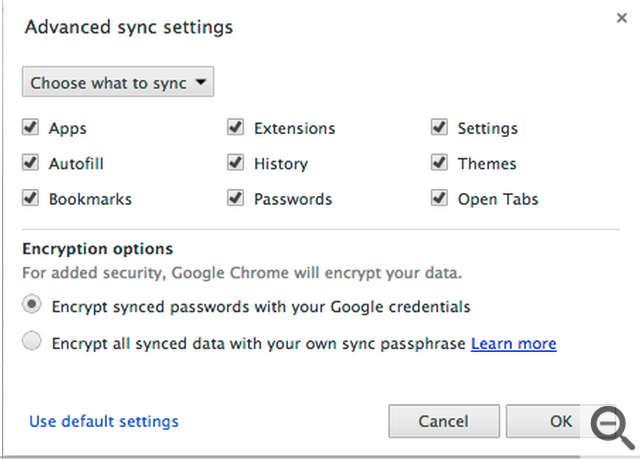
Onaylamak için “Tamam” a tıklayın ve kurulum tamamlandı. Bilgisayarları bir dahaki sefere taktığınızda, Chrome'u çalıştırıp oturum açmanız yeterlidir. Birkaç dakika içinde verileriniz senkronize edilir.
Pano Veri Senkronizasyonu
Chrome’un yerleşik senkronizasyonu iyidir, ancak yeterince iyi değildir. Ele almadığı alanlardan biri de pano verisidir. Blog yazısı oluşturma, e-posta gönderme veya çevrimiçi bir forma metin girme gibi bir görevin ortasında olduğunuzu ve ne yaptığınızı aniden düşürmeye zorlandığınızı hayal edin. Chrome’un yerleşik senkronizasyon özelliğine sahip başka bir bilgisayarda daha sonra kullanmak üzere panonuzdaki metin ve resimleri senkronize edemezsiniz. Ancak, her zaman kullanışlı olan Chrome Web Mağazası'nın bir çözümü var.
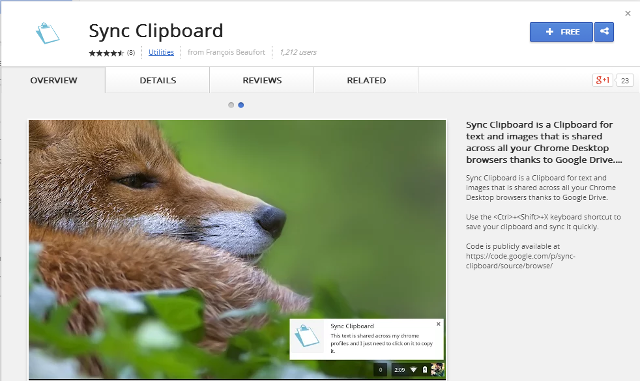
Senkronizasyon Panosu pano metnini ve resimlerini Google Drive üzerinden tüm Chrome Masaüstü tarayıcılarınızda senkronize eder. Uzantıyı ekleyin ve tarayıcınızı yeniden başlatın. Panonuzu senkronize etmek için Ctrl + Üst + X klavye kısayolu. Klavyenizin içeriği hemen yakalanır ve senkronize edilir ve sistem tepsinizde küçük bir açılır bildirim alırsınız. Chrome'u başka bir bilgisayarda açıp oturum açtığınızda, panonuz hemen kullanılabilir durumdadır ve işinizi kaldığınız yerden devam ettirebilirsiniz.
Uzantı, Google Drive hesabınızı kullanıyor. Uzantıyı ilk kez kullandığınızda, Chrome ile Senkronize Edilebilir Dosya Sistemi Google Drive hesabı otomatik olarak oluşturulur. Bu klasör, panonuzun içeriğini farklı bir masaüstündeki yeni tarama oturumunuza “bağlayan” dosyalar içerir.
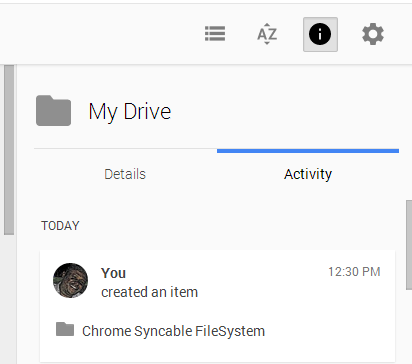
Bu uzantı ile gördüğüm ve geliştiricinin üzerinde çalıştığını umduğum tek dezavantaj, bence önemli bir eksik özellik olan bir pano geçmişini tutmaması ve senkronize etmemesi.
LastPass Şifre Senkronizasyonu
Ortalama bir kişinin çeşitli çevrimiçi hesaplar için birkaç şifresi vardır. Tüm çevrimiçi hesaplarınız için aynı şifreyi kullanmak akıllıca değildir, ancak öte yandan, çok sayıda şifreyi hatırlamak, mükemmel belleğe sahip olanlar için bile göz korkutucu bir görevdir.
LastPass Chrome uzantısı, tüm şifrelerinizi hatırlar ve senkronize eder, böylece çevrimiçi hesaplarınıza herhangi bir Chrome tarayıcısından giriş yapabilirsiniz. Yüklemek Chrome Web Mağazası .
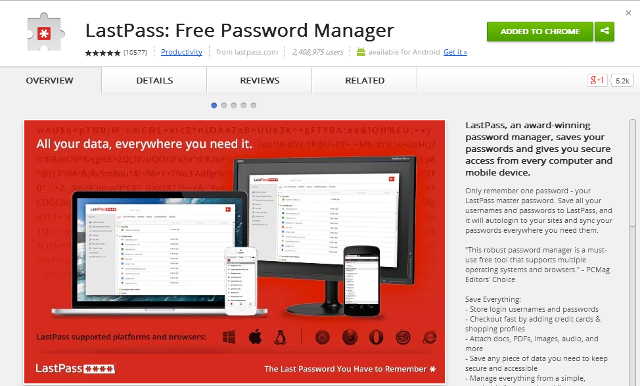
E-postanızı, bir ana parolanızı ve parola ipucunuzu girerek bir LastPass hesabı oluşturun. Bir saat dilimi seçin, uygun kutuları işaretleyin ve "Hesap Oluştur" u tıklayın. Ardından şifrenizi tekrar girmeniz istenir. Bunun her ikisinin de güvenli ve unutulmaz Güvenli ve Unutulmaz Parolalar Oluşturmanın 13 YoluGüvenli bir şifrenin nasıl oluşturulacağını bilmek ister misiniz? Bu yaratıcı şifre fikirleri güçlü, unutulmaz şifreler oluşturmanıza yardımcı olacaktır. Daha fazla oku . Ana Parolanızı hiçbir zaman LastPass çalışanları dahil kimseyle paylaşmayın.
Ardından, form dolgusunu yapılandırın. Bu, potansiyel olarak size çok fazla zaman kazandırabilen önemli bir özelliktir. Ayarlamayı seçerseniz, LastPass form verilerini sizin için otomatik olarak dolduracaktır, örneğin, çevrimiçi alışveriş yaparken ve bu LastPass uzantısıyla giriş yaptığınız herhangi bir tarayıcıyla senkronize edilir Kurulmuş.
Hesabınızın ana sayfasında, Eğiticiler bölümünün altında birkaç video eğitimi göreceksiniz. Uygulamayı tamamen tanımak için hepsini izlemenizi öneririm.
Çapraz Tarayıcı Yer İşareti Senkronizasyonu
Bazı durumlarda, kendinizi farklı konumlarda farklı tarayıcılar kullanarak bulabilirsiniz. Örneğin, size atanan bilgisayarda Firefox'un yüklü olduğu (ve yönetici haklarınız bulunmayan) bir alan ofisinde olabilirsiniz ancak daha normal masaüstünüzde Chrome'u kullanıyorsunuzdur. Böyle garip bir durumla başa çıkmak için çapraz tarayıcı senkronizasyon uygulamasına ihtiyacınız vardır. LastPass'ın arkasındaki aynı takıma ait olan X-Marks [Artık Kalmadı], oldukça yetenekli bir tarayıcılar arası senkronizasyon uygulamasıdır. Chrome, Safari, Internet Explorer ve Firefox için kullanılabilir.
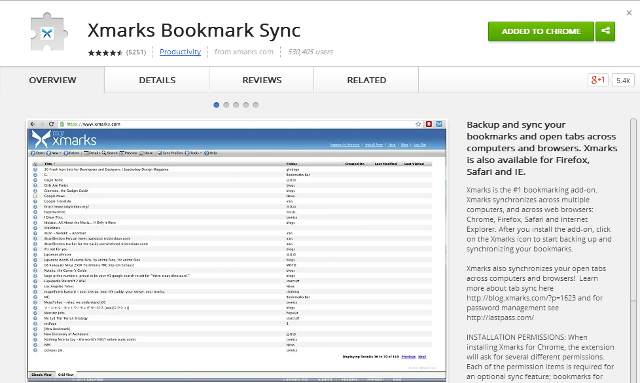
Uygulama, yer işaretlerini ve açık sekmeleri senkronize eder, böylece tarayıcı oturumunuzu kaldığınız yerden alabilirsiniz. Sizi okumanızı tavsiye ediyoruz LastPass ve X-Marks kılavuzu LastPass ve Xmarks ile Hayatınızı Kolaylaştırma ve Güvenceye Alma RehberiBulut, nerede olursanız olun önemli bilgilerinize kolayca erişebileceğiniz anlamına gelirken, takip etmeniz gereken birçok şifrenizin olduğu anlamına gelir. Bu yüzden LastPass yaratıldı. Daha fazla oku göz atma oturumlarınızı güvenli bir şekilde senkronize etmek için bu uygulamaların nasıl kullanılacağı hakkında daha fazla bilgi edinin.
Chrome Senkronizasyonu'nu da etkinleştirdiyseniz X İşaretlerinin karışıklığa neden olabileceğini unutmayın. Ayarlarla biraz oynamanız veya aralarından seçim yapmanız gerekebilir. Unutmayın, tarayıcı senkronizasyon hizmetlerinizi desteklemek için her zaman Delicious gibi sosyal yer imi servislerini kullanabilirsiniz.
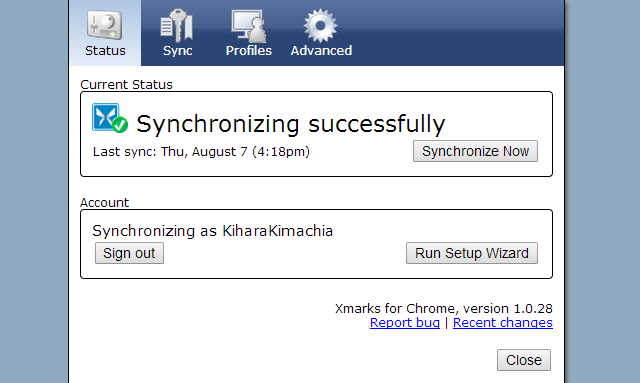
Nasıl Senkronize Edersiniz?
Kapanışta, bu saldırıların masaüstü bilgisayarlara sahip olduğunuzu veya bunlara özel erişime sahip olduğunuzu varsaydığını belirtmek önemlidir. Bu araçları asla halka açık bir bilgisayarda kullanmayın. Bir evde birkaç aile üyesinin kullandığı bilgisayar gibi paylaşılan bir bilgisayarda ayrı kullanıcı hesapları oluşturun. Daha harika Chrome araçları için lütfen En İyi Chrome Uzantıları En İyi Chrome UzantılarıOkuyucularımızdan gelen öneriler de dahil olmak üzere, yalnızca Google Chrome için en iyi uzantıların bir listesi. Daha fazla oku sayfa.
Masaüstü bilgisayarlar arasında geçiş yapmak için bu Chrome saldırıları hakkında ne düşünüyorsunuz? Senkronize etmek için ne kullanıyorsunuz? Lütfen aşağıdaki yorumlarda bizimle paylaşın.
Kihara bir yazar ve dijital medya danışmanıdır. Teknolojiye karşı büyük bir tutkusu var. Twitter üzerinden kiki @kiharakimachia ile iletişime geç